Thủ thuật
Cách tắt Adobe Genuine Service Alert trên Windows và Mac
Gần đây, rất nhiều người dùng các phần mềm Adobe đã liên tục gặp vấn đề trong quá trình trải nghiệm app, chẳng hạn như hiển thị cửa sổ pop-up Adobe Genuine Service Alert nhắc nhở về việc người dùng đang sử dụng phần mềm Adobe không bản quyền, hoặc cảnh báo sẽ khóa quyền truy cập phần mềm của người dùng. Vậy chúng ta nên làm thế nào khi gặp tình trạng này? Dưới đây là cách tắt Adobe Genuine Service Alert trên Windows và Mac đơn giản mà bạn có thể áp dụng.
Adobe Genuine Service Alert là gì?
Cộng đồng người dùng Adobe Việt Nam đã có một phen xôn xao khi hầu hết những người đang dùng Adobe trái phép, Adobe crack đều gặp phải cửa sổ pop-up Adobe Genuine Service Alert.
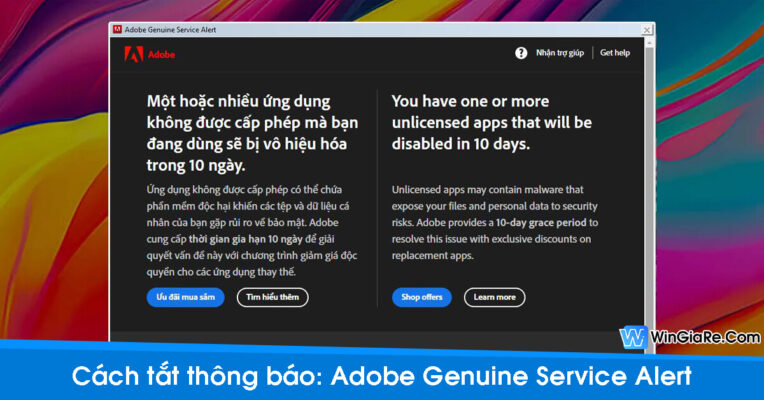
Thực chất, đây không phải là lỗi phần mềm, mà là Genuine Software Integrity Service của Adobe đang thực hiện quét tất cả các ứng dụng Adobe để tìm xem những ai đang sử dụng phần mềm không chính hãng, từ đó vô hiệu hóa quyền sử dụng của người dùng đó.
Trước cuộc “truy quét” diện rộng của Adobe, rất nhiều các nhà thiết kế đã gặp phải khó khăn khi không thể tiếp tục dùng Adobe một cách mượt mà như trước. Nếu bạn cũng đang gặp tình trạng này thì hãy tiếp tục kéo xuống phần tiếp theo của bài viết để xem hướng dẫn tắt Adobe Genuine Service Alert của Win Giá Rẻ.
Mua bản quyền Adobe All Apps chỉ nửa giá
Cách tắt Adobe Genuine Service Alert trên Windows
Cách 1: Xóa Adobe Genuine Service Alert bằng Task Manager
Bước 1: Ấn tổ hợp phím Ctrl + Shift + Esc để mở Task Manager
Bước 2: Cửa sổ Task Manager hiển thị trên màn hình, chọn tab Processes ⇒ tìm kiếm Adobe Genuine Integrity service (hoặc dưới dạng file exe là AGSService.exe) và click chuột phải vào đó ⇒ chọn Open file location. Lúc này, một thư mục có tên là AdobeGCCClient sẽ xuất hiện.

Bước 3: Quay trở lại cửa sổ Task Manager, click chuột phải vào Adobe Genuine Integrity service, chọn End task.

Bước 4: Xóa thư mục AdobeGCCClient đã mở ở bước 2. Sau đó khởi động lại máy tính xem vấn đề đã được khắc phục chưa.
Mua bản quyền Windows 11 giá rẻ nhất
Cách 2: Xóa Adobe Genuine Service Alert thông qua Services
Bước 1: Chọn biểu tượng Start Menu trên Taskbar ⇒ nhập tìm kiếm Service và click chọn vào ứng dụng để mở

Bước 2: Chọn tab Standard
Bước 3: Tìm Adobe Genuine Software Integrity Service và click chuột phải vào để mở menu ngữ cảnh ⇒ Chọn Properties

Bước 4: Cửa sổ Properties hiển thị trên màn hình, chọn tab General ⇒ tại mục Startup Type, click vào mũi tên để mở menu thả xuống ⇒ chọn Disabled.
Bước 5: Chọn Apply ⇒ chọn OK

Cách 3: Xóa Adobe Genuine Service Alert bằng Command Prompt
Bước 1: Click vào biểu tượng Start Menu ⇒ nhập cmd vào ô tìm kiếm ⇒ tại mục Command Prompt, chọn Run as administrator.
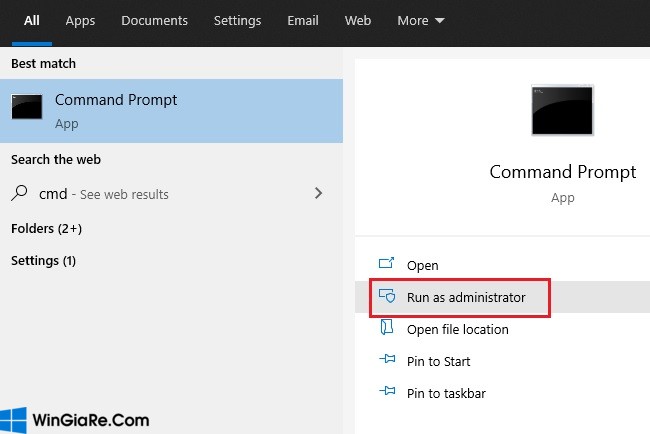
Bước 2: Cửa sổ Command Prompt xuất hiện trên màn hình, nhập lệnh dưới đây và ấn Enter
sc delete AGSService

Sau khi hoàn thành lệnh tắt Adobe Genuine Service Alert trên Command Prompt, bạn đóng cửa sổ này lại và kiểm tra xem, trong quá trình sử dụng phần mềm Adobe có còn bị cửa sổ pop-up cảnh báo làm phiền không.
Cách 4: Xóa Adobe Updater Startup Utility
Nếu các cách trên vẫn chưa giải quyết được vấn đề bạn đang gặp phải, hãy thử xóa Adobe Updater Startup Utility theo hướng dẫn các bước sau đây:
Bước 1: Mở Command Prompt với quyền quản trị viên giống bước 1 cách 2 phía trên.
Bước 2: Khi cửa sổ CMD hiển thị, bạn nhập lệnh này và ấn Enter:
sc delete AAMUpdater

Bước 3: Sau đó bạn quay trở lại màn hình chính, click chọn biểu tượng Start Menu để mở ô tìm kiếm ⇒ nhập Task Scheduler và click chọn để mở ứng dụng.

Bước 4: Tìm tác vụ AdobeAAMUpdater ⇒ Click chuột phải vào đó ⇒ chọn Delete.

Cách tắt Adobe Genuine Service Alert trên Mac
Người dùng hệ điều hành macOS cũng có thể “dính đạn” trước cuộc truy quét khổng lồ này của Adobe. Nếu bạn đang dùng máy Mac và cũng gặp phải tình trạng này thì cũng đừng lo lắng, chỉ cần áp dụng từng bước lần lượt theo hướng dẫn dưới đây của Win Giá Rẻ.
Cách 1: Xóa Adobe Genuine Software Integrity Service thông qua Applications
Bước 1: Mở Finder

Bước 2: Chọn tab Go để mở menu thả xuống ⇒ chọn Applications trong menu

Bước 3: Vào Utilities ⇒ chọn Adobe Genuine Service ⇒ chọn AdobeCleanUpUtility

Bước 4: Cửa sổ gỡ cài đặt hiển thị, chọn Uninstall.

Cách 2: Xóa file AdobeGCC
Bước 1: Mở Finder ⇒ chọn tab Go ⇒ trong menu thả xuống, chọn Go to Folder…

Bước 2: Mở Library
Thông thường, người dùng có thể dễ dàng tìm thấy thư mục Library ở khu vực menu bên trái. Tuy nhiên, ở một số phiên bản macOS, đặc biệt nếu như người dùng mới cập nhật hệ điều hành lên bản mới nhất, thư mục Library sẽ không còn nằm ở bên trái nữa. Điều này gây khó khăn cho người dùng trong việc tìm kiếm thư mục. Nếu bạn gặp tình trạng này, hãy nhập ô vào ô tìm kiếm ~/Library -> chọn Go để mở Library.

Bước 3: Click chọn Application Support ⇒ chọn Adobe ⇒ chọn AdobeGCCClient
Bước 4: Xóa thư mục AdobeGCCClient. Lưu ý rằng bạn cũng cần xóa cả thư mục nằm trong thùng rác để đảm bảo Adobe Genuine Software Integrity Service đã bị loại bỏ vĩnh viễn trên máy Mac của mình.
Tạm kết
Trên đây là một số giải pháp mà Win Giá Rẻ muốn giới thiệu đến bạn để tắt thông báo Adobe Genuine Service Alert trên máy tính Windows và Mac. Tuy nhiên, bạn cần lưu ý rằng đây chỉ là những giải pháp tạm thời để đối phó với cuộc truy quét của Adobe trong thời điểm hiện tại. Có thể trong tương lai, khi Adobe có những biện pháp siết chặt hơn, thì việc sử dụng phần mềm Adobe bản quyền sẽ có lợi và an toàn hơn cho bạn.
Bài viết cùng chủ đề:
-
2 Cách gỡ Microsoft Office “tận gốc” trên máy Mac
-
Chính thức: Google One ngừng cung cấp dịch vụ VPN cho người dùng
-
3 cách đổi tên máy in trên máy tính Windows 11 chi tiết
-
3 cách gỡ ứng dụng McAfee hoặc Norton trên Windows 11 vĩnh viễn
-
So sánh tài khoản ChatGPT Plus và Copilot Pro: Nên mua gói nào?
-
Cách đổi thanh tìm kiếm từ Bing sang Google trên Microsoft Edge
-
Cách tắt Microsoft Update Office trên Mac
-
Chi tiết cách sao lưu và khôi phục tin nhắn Zalo trên PC!

 Từ khoá phổ biến
Từ khoá phổ biến

 Từ khoá phổ biến
Từ khoá phổ biến






